win10无法新建文件夹怎么办,win10不能新建文件夹的解决方法
时间:2016-02-23 来源:互联网 浏览量:
升级到win10后发现无法新建文件夹怎么办,右键菜单里面也找不到新建文件,遇到这种情况该怎么办?下面就跟大家说说win10不能新建文件夹的解决方法。
win10不能新建文件夹的解决方法:
1、开始 - 运行(输入regedit)- 确定或者回车,打开注册表编辑器;
(这里本人找不到“运行”,用了360安全卫士小工具“win10设置”,"恢复win7使用习惯",才找到“运行”)
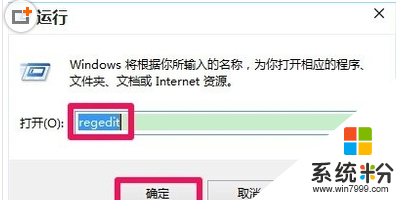
2、注册表打开后,依次展开HKEY_CLASSES_ROOT\Directory\Background\shellex\ContextMenuHandlers\New,如图;

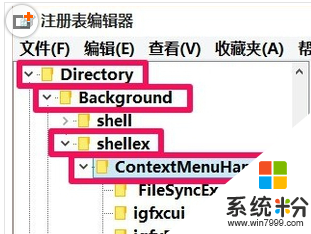
3、点击“new”,然后双击“默认”,展开“编辑字符串”。把数值数据更改为:{D969A300-E7FF-11d0-A93B-00A0C90F2719},点击“确定”;
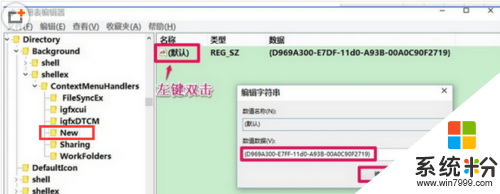
4、回到桌面验证下吧。右键,即发现“新建”按钮。文件夹、办公文件等都能新建了。
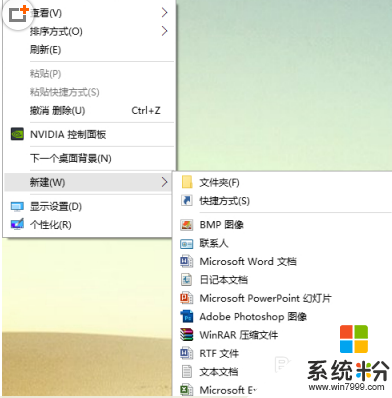
我要分享:
相关教程
- ·Win10右键没有新建怎么办?找回"新建"解决Win10无法新建文件夹的解决方法
- ·win10新建文件夹卡死怎么解决|win10新建文件夹卡死的解决方法
- ·win10新建文件夹假死该怎么办?win10新建文件夹未响应的修复方法!
- ·Win10新建文件夹的快捷键是什么?Win10快速新建文件夹的方法!
- ·w10新建文件夹卡死怎么解决|w10新建文件夹卡死的修复方法
- ·桌面要刷新才能看到新建 如何解决Win10新建文件夹需要刷新才能显示
- ·桌面文件放在d盘 Win10系统电脑怎么将所有桌面文件都保存到D盘
- ·管理员账户怎么登陆 Win10系统如何登录管理员账户
- ·电脑盖上后黑屏不能唤醒怎么办 win10黑屏睡眠后无法唤醒怎么办
- ·电脑上如何查看显卡配置 win10怎么查看电脑显卡配置
win10系统教程推荐
- 1 电脑快捷搜索键是哪个 win10搜索功能的快捷键是什么
- 2 win10系统老是卡死 win10电脑突然卡死怎么办
- 3 w10怎么进入bios界面快捷键 开机按什么键可以进入win10的bios
- 4电脑桌面图标变大怎么恢复正常 WIN10桌面图标突然变大了怎么办
- 5电脑简繁体转换快捷键 Win10自带输入法简繁体切换快捷键修改方法
- 6电脑怎么修复dns Win10 DNS设置异常怎么修复
- 7windows10激活wifi Win10如何连接wifi上网
- 8windows10儿童模式 Win10电脑的儿童模式设置步骤
- 9电脑定时开关机在哪里取消 win10怎么取消定时关机
- 10可以放在电脑桌面的备忘录 win10如何在桌面上放置备忘录
win10系统热门教程
- 1 win10英文版无法升级中文版怎么办|win10英文版升级中文版的方法
- 2 Win10底部任务栏消失该怎么办?
- 3 台式机windows7怎么升级10 Win7免费升级到Win10方法
- 4Windows 10专用DVD播放器安装方法!
- 5Win10 RS2红石预览什么时候推送?最快8月份推送 Build 14901已现身
- 6Win10怎么打开摄像头?Win10打开摄像头方法详解
- 7Win10小娜文件夹位置在哪?Cortana文件在哪?
- 8Win10服务主机:本地系统(网络受限)磁盘内存占用高的解决方法
- 9windows 画图工具 win10画图工具在哪里找
- 10windows10没有照片应用 Win10照片应用消失了
最新win10教程
- 1 桌面文件放在d盘 Win10系统电脑怎么将所有桌面文件都保存到D盘
- 2 管理员账户怎么登陆 Win10系统如何登录管理员账户
- 3 电脑盖上后黑屏不能唤醒怎么办 win10黑屏睡眠后无法唤醒怎么办
- 4电脑上如何查看显卡配置 win10怎么查看电脑显卡配置
- 5电脑的网络在哪里打开 Win10网络发现设置在哪里
- 6怎么卸载电脑上的五笔输入法 Win10怎么关闭五笔输入法
- 7苹果笔记本做了win10系统,怎样恢复原系统 苹果电脑装了windows系统怎么办
- 8电脑快捷搜索键是哪个 win10搜索功能的快捷键是什么
- 9win10 锁屏 壁纸 win10锁屏壁纸设置技巧
- 10win10系统老是卡死 win10电脑突然卡死怎么办
